AbletonもStudio Oneもオートメーションを書くのは得意。Abletonの場合、マスタートラックにオートメションのエンベロープを描く場合はAキーを押して表示させてエンベロープを表示させて変形します。
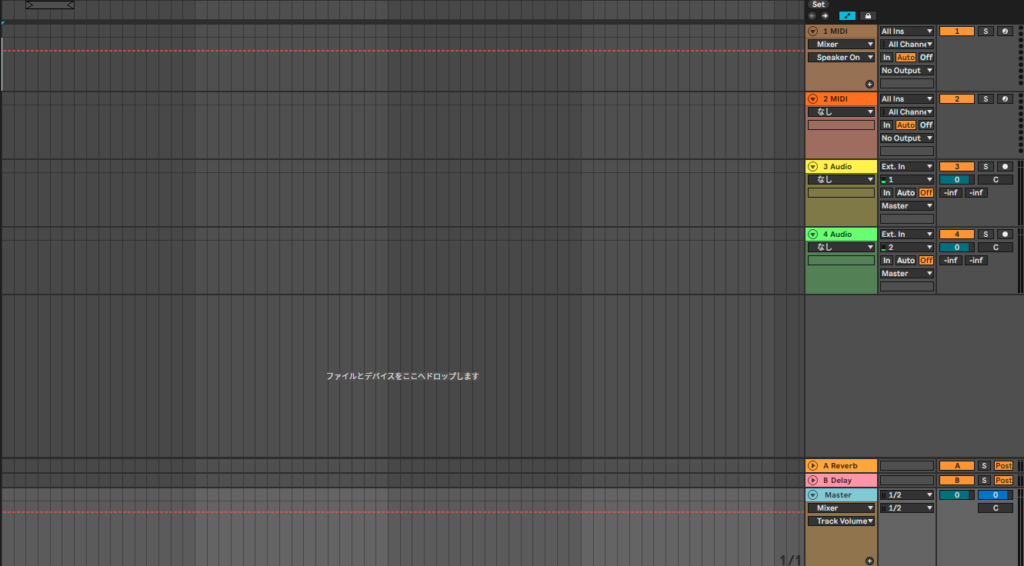
Studio Oneの場合はちょっと違います。
Aキーを押せば、オートメーションエンベロープが表示されるのは同じです。が、マスタートラックのエンベロープが表示されません。

絶望しそうになるんですが、Studio Oneのミキサーは仕組みが違うんですね。例えば、
バスチャンネルを作っても、グループ化しても、アレンジメントにはオートメーションレーンは現れません。Studio Oneはアレンジメントに現れるのはイベント(Abletonのクリップ)が原則として現れているわけです。
なんでこういう事になっているかというと、ミックスのときに不要なトラックが現れていたら視認性が悪いからということのようです。Presonusの動画でおなじみのイケメンGregorさんがいってました。
じゃあ、どうやってマスタートラックのオートメーションをすればいいのか。
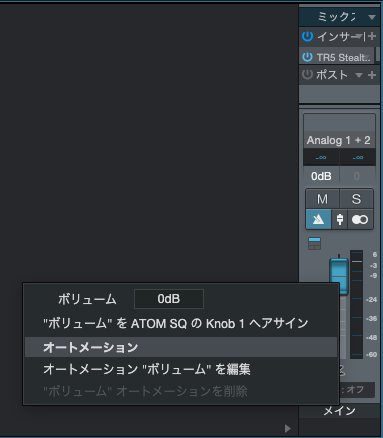
フェーダー上で右クリックします。「オートメーション”ボリュームを編集”」をクリックします。
マスターのオートメーションのエンベロープがアレンジメントに表示されました。
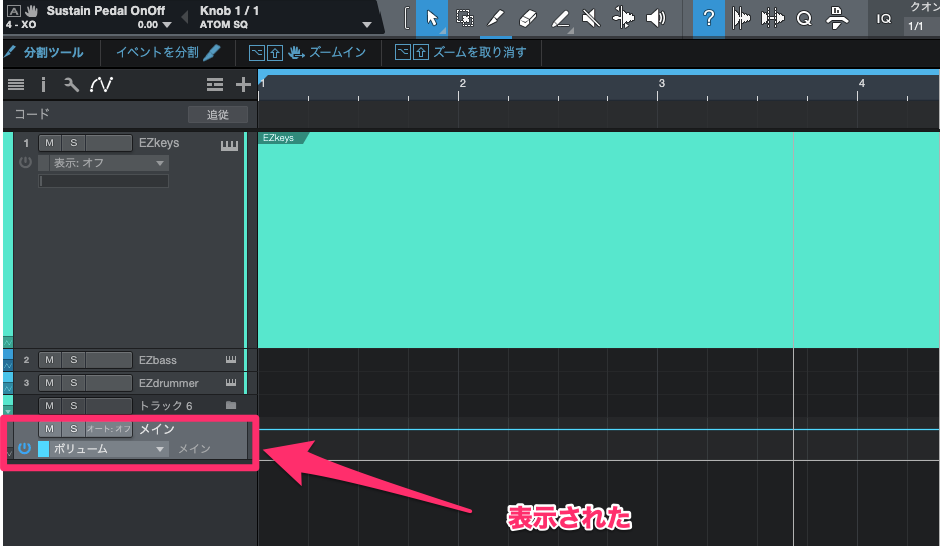
これで、マスタートラックでフェードイン、フェードアウトなども可能ですね。
じゃあ、マスターやバスのエフェクトのオートメーショントラックはどうすればいいかって疑問が出てきますね。
アレンジメント上で右クリックします。
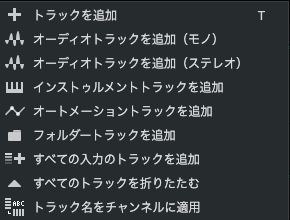
「オートメーショントラックを追加」を選択します。
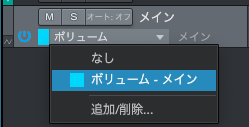
「追加」「削除」を選択します。
バス、マスターチャンネルはコンソールから選択します。コンソールにあるものをオートメーションしたいと考えたらわかりやすいですかね。バス、マスターチャンネルはミキサーにしか存在しないわけですから。
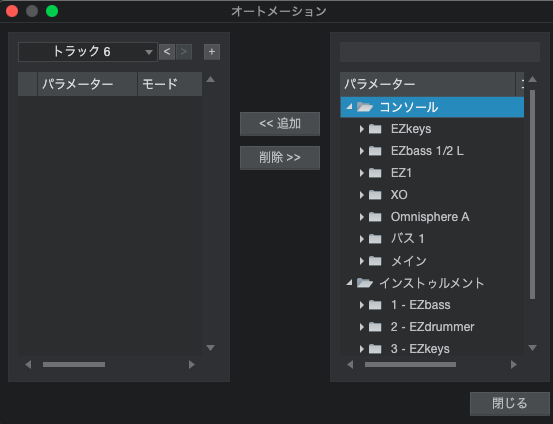
今回は、メインのインサートをオートメーションしたいので、「メイン」を選びます。それから「インサート」のオートメーションしたいトラックのパラメータを選びます。
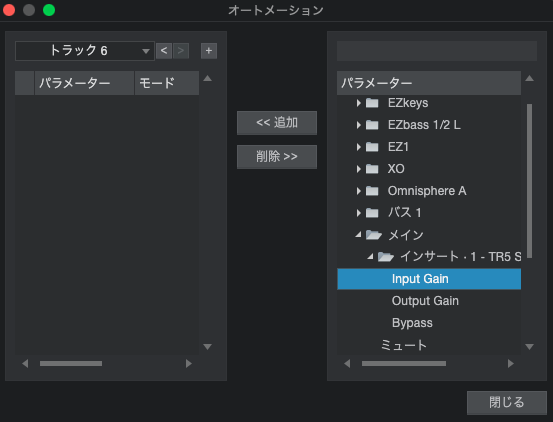
選択したら、追加を押します。
トラックが追加されました。

エンベロープが表示されました。
これで安心ですね!



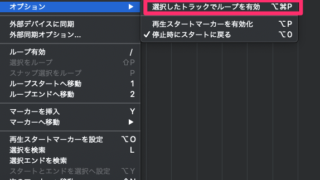


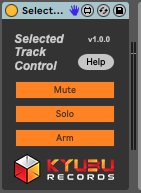



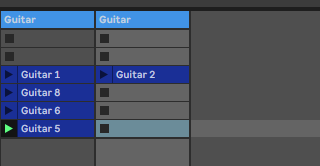


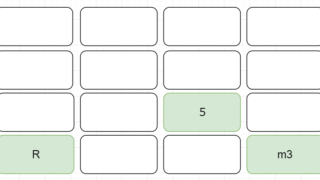
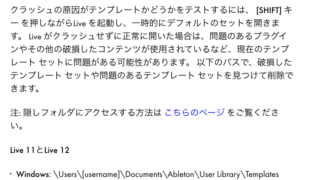




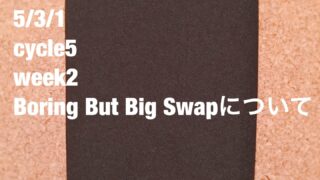
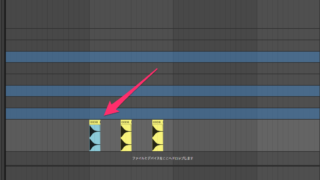





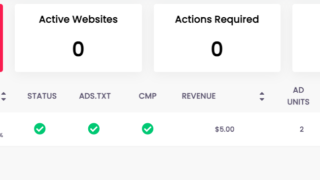

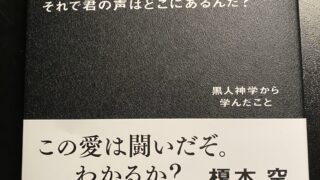







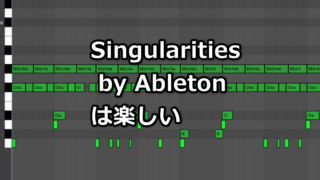


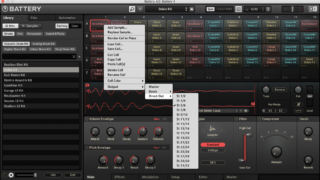


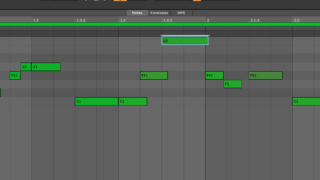


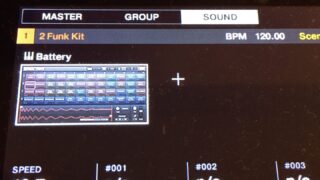



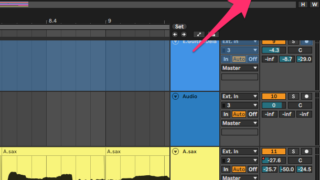



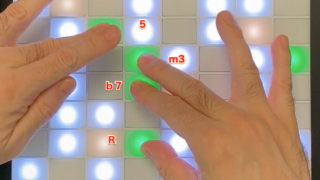







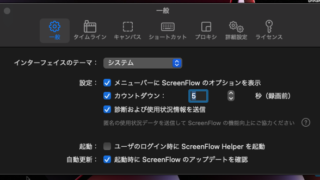

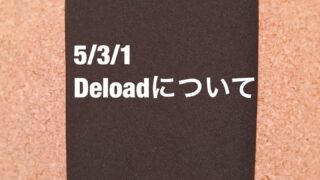

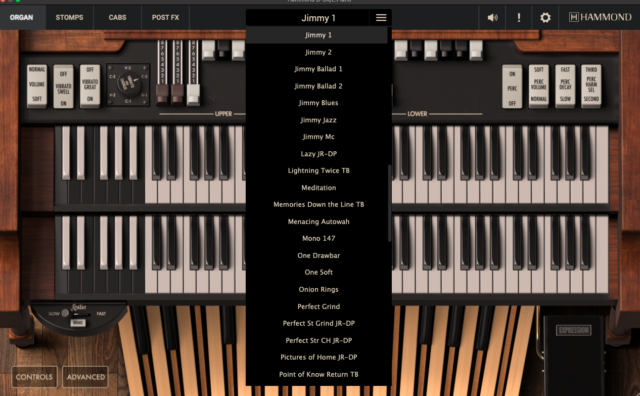
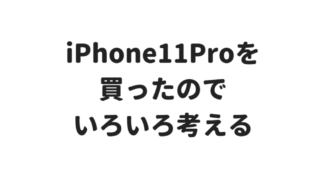
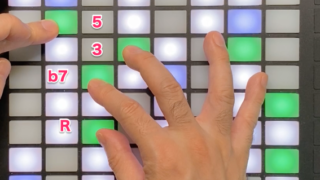




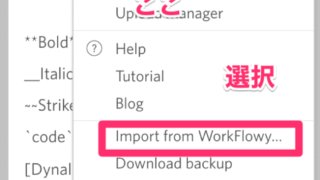





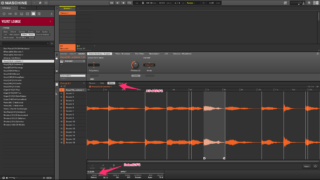
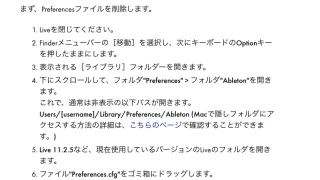


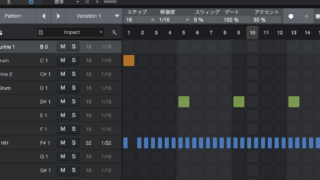










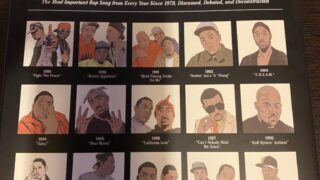


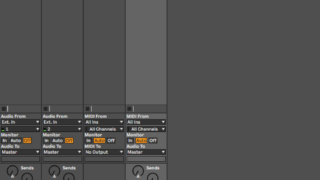
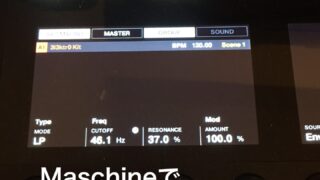
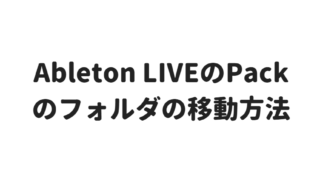


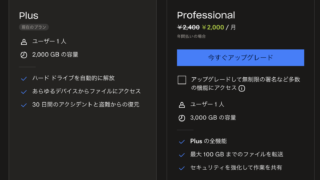

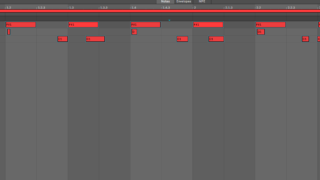
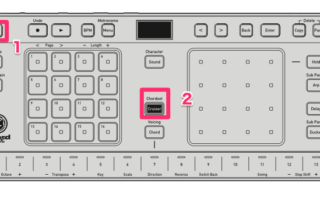






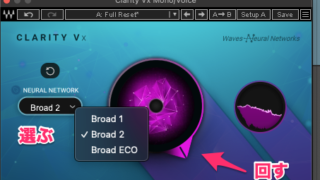





コメント